الوحدة العودة إلى أوبونتو 17.10
ويعرف المستخدمون الذين يراقبون تطوير أوبونتو عن كثب أنه مع التحديث 17.10 ، قرر الفنان آرتفول آردفارك ، المطور الكنسي (المطور للتوزيع) التخلي عن شل الوحدة الرسومية المعياري ، واستبداله بقشرة جنوم.
اقرأ أيضا: كيفية تثبيت أوبونتو من محرك أقراص فلاش USB
محتوى
عودة الوحدة
بعد العديد من المناقشات حول اتجاه ناقل التطور لتوزيع أوبونتو في اتجاه بعيد عن الوحدة ، لا يزال المستخدمون يحققون هدفهم - سوف Unity in Ubuntu 17.10 will. ولكن لن يكون إنشاء الشركة نفسها ، ولكن مجموعة من المتحمسين ، والتي يتم تشكيلها في الوقت الحالي. في ذلك بالفعل هناك موظفين سابقين كانونيكال ومارتن فيمبريسا (مدير المشروع Ubuntu MATE).
شكوك حول حقيقة أن الدعم لسطح المكتب Unity في Ubuntu الجديد سيتم تبديده فورًا بعد صدور موافقة شركة Canonical على السماح باستخدام علامة Ubuntu التجارية. ولكن ما زال من غير الواضح ما إذا كان سيتم استخدام إصدار الإصدار السابع أو ما إذا كان المطورون سيخلقون شيئًا جديدًا.
ويقول ممثلو أوبونتو أنفسهم إنهم لا يوظفون سوى المحترفين لإنشاء القشرة ، وسيتم اختبار أي تطورات. وبالتالي ، لن يكون الإصدار منتجًا "خامًا" ، بل بيئة رسومية كاملة.
تثبيت Unity 7 في Ubuntu 17.10
على الرغم من حقيقة أن شركة Canonical تخلت عن تطويرها الخاص لبيئة سطح المكتب Unity ، إلا أنها تركت الفرصة لتثبيتها على إصدارات جديدة من نظام التشغيل الخاص بها. يمكن للمستخدمين الآن تنزيل وتثبيت Unity 7.5 بمفردهم. لن تتلقى الصدفة بعد الآن تحديثات ، لكن هذا بديل ممتاز لأولئك الذين لا يريدون التعود على قشرة جنوم.
هناك طريقتان لتثبيت Unity 7 في Ubuntu 17.10: عبر "Terminal" أو مدير حزمة Synaptic. سيتم الآن تحليل كلا الخيارين بالتفصيل:
الطريقة 1: المحطة الطرفية
تثبيت الوحدة من خلال "المحطة" هو أسهل.
- افتح "Terminal" عن طريق البحث في النظام والنقر على الرمز المقابل.
- اكتب الأمر التالي:
sudo apt install unity - قم بتنفيذها بالضغط على Enter .

ملاحظة: قبل التنزيل ، ستحتاج إلى إدخال كلمة مرور المستخدم المتميز وتأكيد الإجراءات عن طريق إدخال الحرف "D" والضغط على Enter.
بعد التثبيت ، لبدء Unity ، ستحتاج إلى إعادة تشغيل النظام وتحديد قائمة اختيار المستخدم التي تريد استخدام shell الرسومية.
اقرأ أيضا: الأوامر المستخدمة بشكل متكرر في لينكس "المحطة الطرفية"
الطريقة 2: متشابك
من خلال Synaptic سيكون من السهل تثبيت Unity على المستخدمين الذين لم يعتادوا على العمل مع الأوامر في "Terminal" . ومع ذلك ، في البداية يحتاج مدير الحزمة إلى التثبيت ، لأنه غير موجود في قائمة البرامج المثبتة مسبقًا.
- افتح مركز التطبيقات بالنقر على الأيقونة المقابلة في شريط المهام.
- قم بالبحث على Synaptic وانتقل إلى صفحة هذا التطبيق.
- قم بتثبيت مدير الحزمة بالنقر فوق الزر "تثبيت" .
- أغلق مركز التطبيقات .
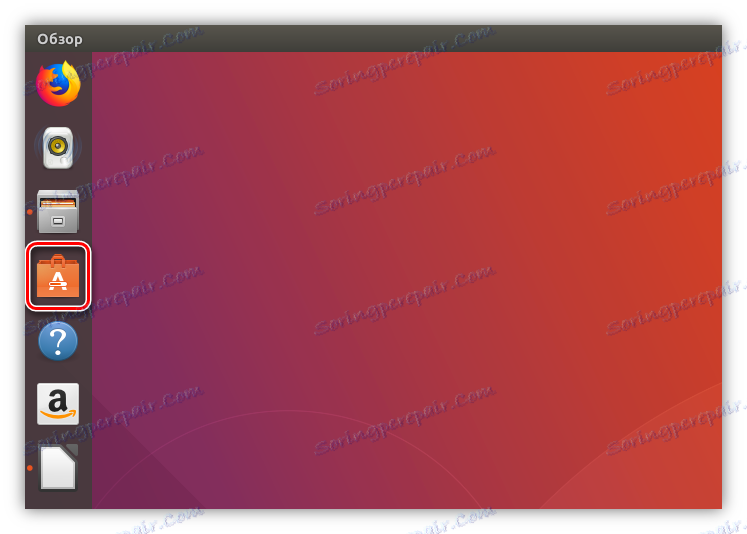
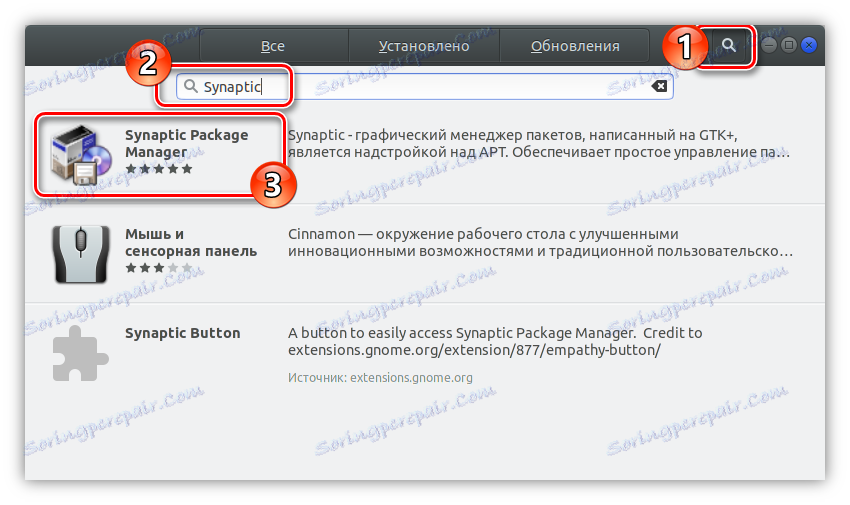
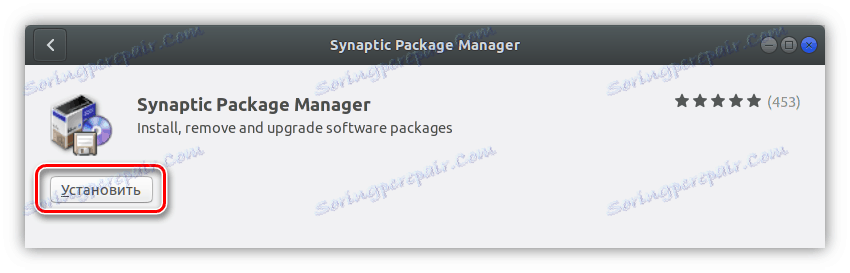
بعد تثبيت Synaptic ، يمكنك الانتقال مباشرةً إلى تثبيت Unity.
- ابدأ مدير الحزم باستخدام البحث في قائمة النظام.
- في البرنامج ، انقر فوق الزر "بحث" وتنفيذ استعلام البحث "الوحدة - الجلسة" .
- حدد الحزمة التي تم العثور عليها للتثبيت عن طريق النقر بزر الماوس الأيمن عليها وتحديد "وضع علامة للتثبيت" .
- في النافذة التي تظهر ، انقر على الزر "تطبيق" .
- انقر فوق "تطبيق" على اللوحة العلوية.

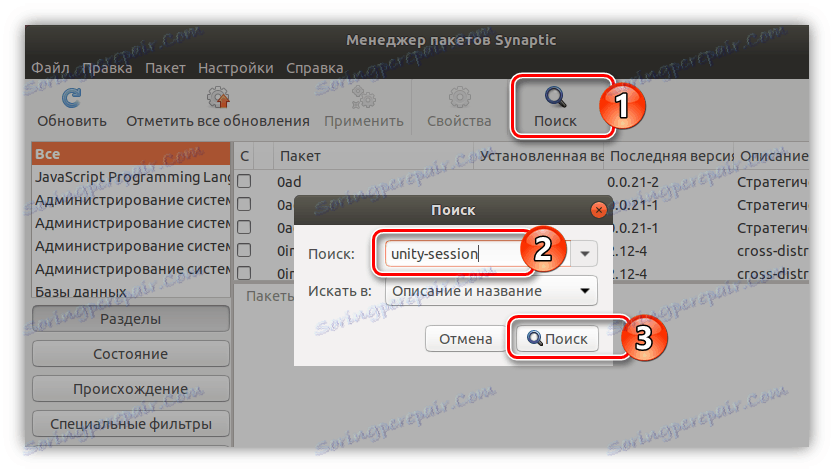
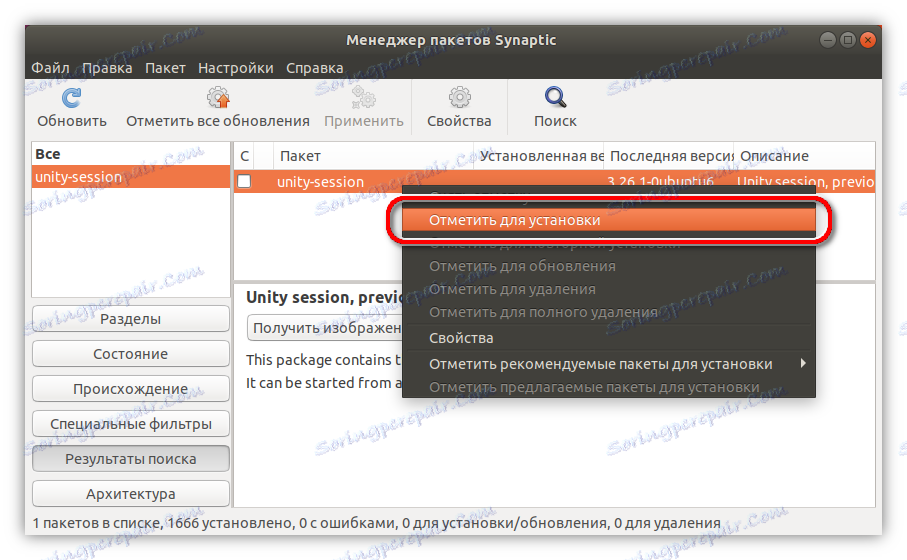
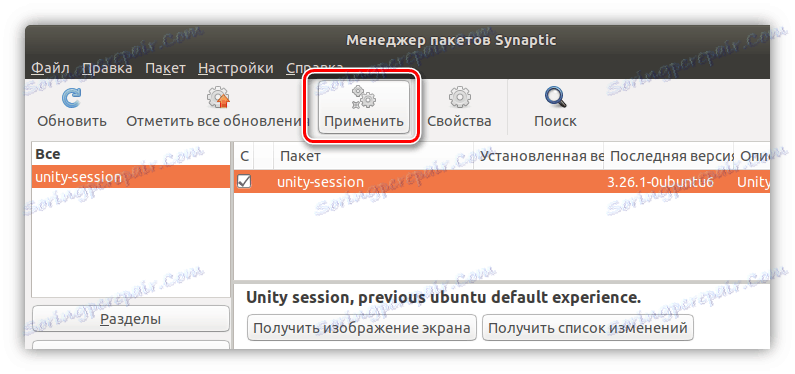
بعد ذلك ، يبقى الانتظار لإكمال عملية تنزيل وتثبيت الحزمة في النظام. بمجرد حدوث ذلك ، أعد تشغيل الكمبيوتر وحدد بيئة Unity في قائمة إدخال كلمة مرور المستخدم.
استنتاج
على الرغم من أن Canonical تخلت عن الوحدة كبيئة العمل الرئيسية ، إلا أنها تركت الفرصة لاستخدامها. بالإضافة إلى ذلك ، في يوم الإصدار الكامل (أبريل 2018) ، يعد المطورون بالدعم الكامل للوحدة ، التي أنشأها فريق من المتحمسين.
